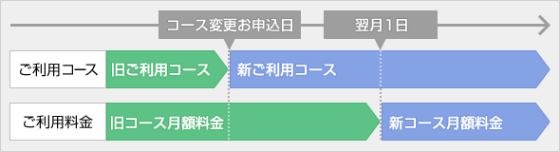弊社局舎内の切替工事が完了次第、新しいコースをご利用いただけます。
新コースのご利用料金は、コース変更お申込日の翌月分から適用されます。
<イメージ図>
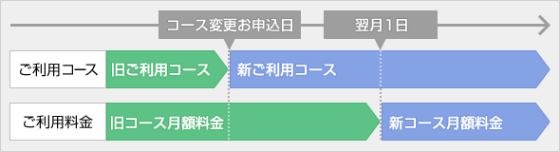
宅内工事が不要なお客さま向けに、eo光ネットのコース変更の流れをご説明します。
ご利用環境が各コースの規格に対応しているかどうかなどをご確認の上、お手続きください。
コース変更時の注意点を確認します。
eoマイページにログインします。
〔ご契約サービスの照会/変更〕画面が表示されます。
ご契約中のコース名の横に表示される〔コース変更〕ボタンを押します。
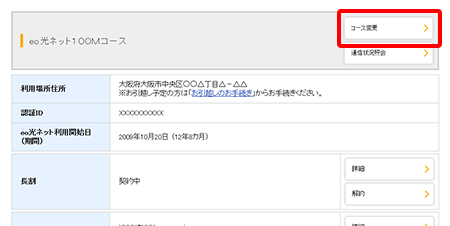
〔コース変更のお申し込み〕画面が表示されます。
変更後のコースを選択し、契約約款をご確認の上、〔同意する〕にチェックをいれて〔確認する〕ボタンを押します。
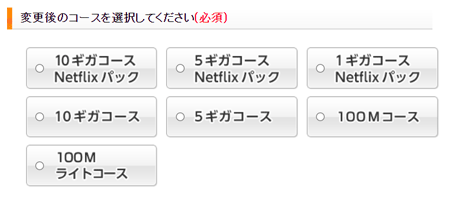
画面に〔ご利用の流れ〕の画像が表示されます。
注意事項を確認し、必要に応じてルーター機能を申し込みます。
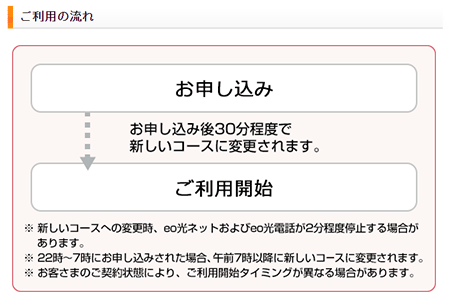
※上記と異なる画面が表示された場合は、「eo光ネット コース変更の流れ(宅内工事が必要な場合)」または「eo光ネット コース変更の流れ(お客さまで機器交換を行っていただく場合)」をご覧ください。
各項目を確認の上、〔了承する〕にチェックを入れ、〔機器の送付先住所〕を指定します。
契約約款を確認の上、〔同意する〕にチェックを入れ、〔確認する〕ボタンを押します。
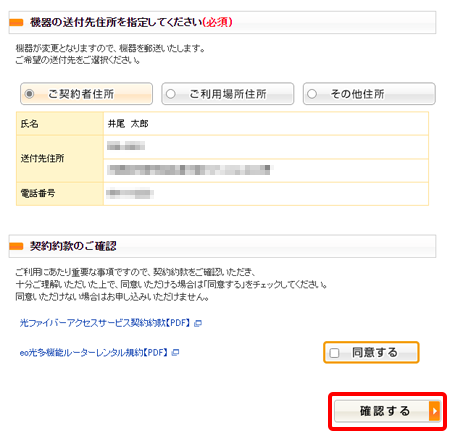
〔コース変更のお申し込み 確認〕画面が表示されます。
内容を確認し、「保有eoポイント」の利用要否を確認の上、〔申し込む〕ボタンを押すと手続きが完了します。
お申し込み後30分~1時間で新しいコースに変更されます。
22時~7時にお申し込みの場合は、午前7時以降に新しいコースに変更されます。
※お客さまのご契約状態により、弊社局舎内の切替工事が完了するタイミングが異なる場合があります。
切り替え工事が完了後、ブロードバンドルーターを再起動します。
eoホームゲートウェイをご利用の場合は、本体背面の「再起動」ボタンを指で5~6秒ほど長押しします。
本体前面の全ランプが橙点滅に変化しますので「再起動」ボタンから指を離します。(橙点滅の状態は3秒間続きます)
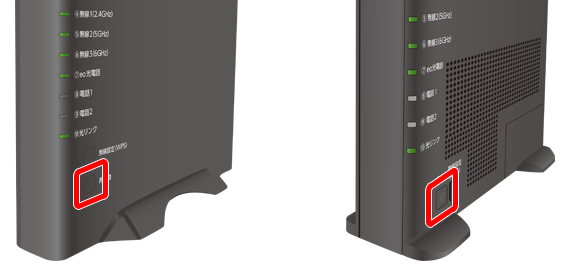
※機器によって再起動ボタンの位置が異なります。
橙点滅から一旦消灯したのち、再起動が始まりますのでしばらくお待ちください。
ランプ状態が正常に落ち着けば再起動は完了です。
以上でeo光ネットのコース変更は完了です。
お手続き内容を記載した契約内容通知書を郵送にてお届けします。
ご確認ください
弊社局舎内の切替工事が完了次第、新しいコースをご利用いただけます。
新コースのご利用料金は、コース変更お申込日の翌月分から適用されます。
<イメージ図>